Những phương pháp chống trộm dùng cho laptop
Ngày nay, khi ngành công nghiệp điện tử và công nghệ thông tin phát triển thì việc sở hữu một chiếc laptop không còn là nỗi băn khoăn của mỗi người nữa. Đối với nhiều người, laptop gần như là vật “bất ly thân”, là công cụ đắc lực hỗ trợ trong công việc, học tập, giải trí. Việc bảo vệ, giữ gìn laptop cẩn thận là vấn đề tiên quyết và khá quan trọng.
Để làm được điều đó, chúng ta phải tìm kiếm, học hỏi và áp dụng những phương pháp chống trộm nhằm tăng cường khả năng tự bảo vệ laptop, tự bảo vệ tài sản của mình và nhất là chống được việc mất máy tính dẫn đến mất cắp thông tin dữ liệu cá nhân, nguy hiểm cho mình và những người khác.
Dùng các phần mềm như Prey, LockItTight, Find My Mac hoặc LoJack để theo dõi máy tính bị đánh cắp
1/ Chống trộm bằng phần mềm:
Một trong những biện pháp đơn giản và không tốn kém để làm điều trên là sử dụng một số phần mềm chống trộm laptop hiệu quả sau:
a/ Dùng phần mềm Prey:
Prey là một phần mềm chống trộm khá hiệu quả được rất nhiều người dùng laptop biết đến vì các tính năng bảo vệ, theo dõi và cảnh báo mất trộm laptop khá tốt, nhất là khi Prey cũng là một phần mềm có bản miễn phí được ưa chuộng. Prey có thể hoạt động tốt trên các nền tảng hệ điều hành Windows, MacOS và Linux. Ngoài ra Prey cũng dùng cho các thiết bị di động sử dụng hệ điều hành Android và iOS. Vì thế, bạn có thể an tâm dùng phần mềm này cho tất cả các thiết bị di động của bạn.
Cài đặt: Bạn vào trang web để tải phần mềm Prey (link: http://preyproject.com/download), bạn chọn phần mềm phù hợp với hệ điều hành đang sử dụng. (Ví dụ: bạn đang dùng hệ điều hành Windows thì chọn Prey 0.6.2 for Windows).
Sau khi tải về, bạn tiến hành cài đặt, bấm Next => I Agree => chọn đường dẫn đích đến để cài đặt (mặc định là C:Prey) => Install => Finish.
Bạn chọn mục “ New User” để tạo 1 tài khoản mới cho mình trên trang web chủ Prey để sử dụng phần mềm. (Bạn cũng có thể truy cập vào link: https://panel.preyproject.com/signup => Bấm vào mục “ I want the free account” để đăng ký sẵn trước tài khoản miễn phí cho mình).
Nếu đã có sẵn tài khoản thì bạn chọn mục “ Existing User“.
Sau khi bạn đã cài đặt thành công và đăng ký sử dụng đầy đủ, Prey sẽ hoạt động như một “viên cảnh sát chìm” trên laptop, nếu bạn muốn cấu hình trên phần mềm, bạn chọn Start => All Programs => Prey.
Để Prey kiểm tra vị trí máy tính thường xuyên hơn, giúp bạn nhận được thông tin về máy tính nhanh hơn trong trường hợp bị thất lạc, bạn lựa chọn Options for execution => Next => rồi thay đổi giá trị mục Frequency of reports and actions (khoảng thời gian giữa mỗi lần theo dõi).
Bên cạnh đó, bạn cũng có thể thiết lập một số cấu hình Prey trên web:
Video đang HOT
Chuyển qua chế độ “Missing” để máy chủ Prey bắt đầu thực hiện việc theo dõi và báo cáo vị trí laptop
Trong các tính năng của Prey trên web, bạn có thể chia làm 2 loại theo dõi, một là theo dõi âm thầm, hai là cảnh báo cho kẻ trộm biết là bạn đã phát hiện máy tính bị đánh cắp và sẽ nhanh chóng tìm ra laptop.
- Cơ chế âm thầm theo dõi: Các tính năng tự dò tìm và kết nối WiFi, thiết lập dữ liệu theo dõi địa lý (Geo), định vị bằng Google hoặc GPS trên các thiết bị di động, sau đó chụp hình màn hình và dùng webcam chụp “chân dung” thủ phạm một cách âm thầm.
Cơ chế âm thầm theo dõi
- Cơ chế báo động khi bị mất cắp: “ Alarm” sẽ làm cho laptop vang lên một hồi tiếng ồn dài khoảng 30 giây, nếu nó vẫn chưa bị đưa đi xa thì bạn còn trở tay kịp. “ Alert” cho tên trộm biết hắn đang bị theo dõi, đồng thời đổi ảnh nền để cảnh cáo. “Lock” giúp khóa máy cho đến khi nhập đúng password thì thôi. Còn “ Secure” sẽ xóa hết mọi dữ liệu, thiết lập cá nhân có liên quan đến bạn, từ các password được lưu trong các trình duyệt Firefox, Safari, Chrome, cho đến việc ẩn dữ liệu trong Outlook và Thunderbird.
* Lưu ý: đừng bật “On” cho phần này trừ trường hợp “bất đắc dĩ”, không còn cách nào khác, và chỉ khi máy chứa quá nhiều thông tin mật mà bạn không muốn ai biết.
Cơ chế báo động làm cho kể trộm hoang mang
Để xem lại các “tuyến đường” mà laptop bạn đã đi qua, bạn đăng nhập tài khoản trên web và chọn mục “ Reports“.
b/ Một phần mềm chống trộm miễn phí khá hay nữa là LockItTight, bạn hãy theo đường link: http://www.lockittight.com/download để download phần mềm về cài đặt.
Chú ý: trước khi cài bạn phải có phần mềm .Net Framework trên máy, bạn tải theo địa chỉ sau: http://msdn.microsoft.com/en-us/vstudio/aa496123). Ngoài ra, trước khi cài đặt bạn hãy truy cập vào trang: http://www.lockittight.com/signup để đăng ký một tài khoản miễn phí, bạn điền đầy đủ thông tin, đánh dấu vào các tùy chọn, sau đó nhấn “ I accept. Create my Account“.
Đăng nhập vào trang web LockItTight
Sau khi tạo tài khoản trên trang web của LockItTight, bạn vào hộp mail của mình kích hoạt tài khoản vừa đăng ký để tài khoản có giá trị sử dụng.
Tải và đăng ký tài khoản trên phần mềm LockItTight
Được sở hữu những tính năng tương tự phần mềm Prey, LockItTight cũng có những chức năng đáng lưu ý sau:
- Theo dõi địa điểm:
Mặc định sau khi cấu hình phần mềm, LockItTight sẽ báo cáo vị trí của máy tính của bạn đến server LockItTight tại một khoảng thời gian (2 tiếng/lần). Bạn có thể thay đổi thời gian này tối thiểu 1 tiếng/lần) trong mục Settings trên trang web quản lý. Sau khi đăng nhập, bạn sẽ có thể xem vị trí của máy tính của bạn trên bản đồ Google.
Mỗi khi kết nối Internet, LockItTight tự động lưu lại các thông tin kết nối mà bạn truy cập (dịch vụ Internet, địa điểm nơi ở, thành phố, quốc gia, địa chỉ IP của máy tính đã kết nối,…) và hiển thị chúng trên bản đồ. Bạn có thể vào mục Locations trên trang quản lý để xem chi tiết.
- Tính năng tự động chụp màn hình:
LockItTight sẽ chụp màn hình máy tính sau khoảng thời gian đã được người dùng đặt trước. Vì thế, nếu có kẻ nào đánh cắp laptop của bạn thì LockItTight sẽ tự động chụp lại màn hình, chúng ta sẽ biết được hành động kẻ xấu đang thực hiện (duyệt web nào, email kẻ trộm đang đọc, nội dung mail hoặc chúng ta có thể biết được tên, địa chỉ, thông tin cá nhân nếu kẻ trộm thực hiện hành vi kết nối tài khoản của chúng).
- Tính năng chụp hình bằng webcam:
Ngay khi kẻ trộm sử dụng laptop thì webcam của bạn được LockItTight kích hoạt chụp ảnh để gửi về máy chủ LockItTight. Bạn sẽ phát hiện ra địa điểm, gương mặt, giới tính của kẻ trộm và thông báo ngay cho các cơ quan chức năng để nhanh chóng tìm kiếm và “tóm” chúng.
Điều đáng mừng là phần mềm này cũng hoạt động “âm thầm” trên máy tính của bạn nên bạn không phải lo bị kẻ trộm phát hiện. Tuy nhiên, vẫn có khuyết điểm trong quá trình nhận được thông tin từ laptop bị mất cắp là laptop phải kết nối được Internet, nếu kẻ trộm có am hiểu chút ít về máy tính và xóa hết dữ liệu phần mềm hoặc cài đặt, phân chia lại ổ cứng thì xem như LockItTight cũng không còn hoạt động được. Nhưng dù là gì, đây cũng là một trong những phương pháp bảo vệ khá hữu hiệu cho laptop của bạn.
* Một số phần mềm khác có cùng tính năng: Find My Mac (dịch vụ sử dụng trên máy tính chạy MacOS), LoJack, McAfee Anti-Theft, Adeona,…
c/ Laptop Alarm:
Phần mềm Laptop Alarm hoàn toàn miễn phí, bạn có thể lên Google để tìm và tải về sử dụng. Phần mềm này được thiết kế cho phép người dùng chạy trực tiếp mà không cần cài đặt. Lưu ý, khi chạy chương trình, bạn không nên cắm tai nghe vào laptop bởi vì như vậy sẽ không nghe được tiếng còi báo động. Còn nếu bạn sử dụng tai nghe thì bạn nên cẩn thận do âm lượng báo động cực lớn sẽ ảnh hưởng thính giác rất nhiều.
Bạn có thể tùy chỉnh, tạo âm báo động trong các tình huống như Loss of AC Power (mất nguồn điện), Shutdown/Log off (tắt máy), Unplug of USB Mouse (tháo chuột khỏi cổng USB) và Mouse Movement (di chuyển chuột).
Thao tác xong, bạn hãy nhấn vào tùy chọn “Lock Computer” để chương trình bắt đầu khóa laptop.
d/ LAlarm:
Đây cũng là một phần mềm miễn phí có chức năng chống trộm dành cho Laptop.
Về bảo mật: LAlarm có chức năng thông báo khi pin yếu, bạn phải lưu lại các tiến trình đang làm việc để tránh mất mát dữ liệu; phát báo động khi ổ đĩa cứng của máy gặp vấn đề, cần có sự sửa chữa hay thay mới, giúp bảo vệ dữ liệu quan trọng trên laptop.
Về chống trộm: Chương trình sẽ phát ra tiếng báo động lớn khi ai đó chạm vào laptop khi chưa được phép của chủ nhân hoặc LAlarm sẽ tự phát hủy các dữ liệu nhạy cảm trong trường hợp laptop đã bị đánh cắp.
Ngoài ra, ứng dụng còn có tính năng cảnh báo khi pin ở trạng thái quá tải để người dùng có chế độ sạc, xả pin hợp lý, giúp bảo vệ và kéo dài tuổi thọ của pin.
Về sức khỏe: Nếu bạn ngồi máy tính quá lâu, chương trình sẽ phát ra cảnh báo khuyên bạn nên có chế độ thư giãn thích hợp.
2/ Chống trộm bằng phần cứng:
Các phần cứng cũng là những trợ thủ đắc lực để bảo vệ chiếc laptop của bạn khỏi bị đánh cắp.
1. Ổ khóa Kensington, ổ khóa Novac:
Một chiếc ổ khóa số là cực kỳ cần thiết cho người sử dụng laptop, đặc biệt những người làm việc di động.
Cấu tạo của ổ khóa số Kensington và ổ khóa Novac gồm 1 đầu khóa số (đầu gài vào các cổng giao tiếp VGA, cổng máy in,…dùng chìa khóa để mở hoặc đầu gài dùng mã số để mở), và 1 đoạn dây thép được bọc nhựa/ cao su xung quanh. Thông thường bạn gài 1 đầu vào laptop, đầu còn lại của dây thép buộc vào các vật nặng hoặc các vật không di chuyển được như bàn làm việc, ống nước, thanh chắn cửa sổ. Giá tham khảo: Ổ khóa Kensington giá khoảng 500.000 VNĐ, ổ khóa Novac khoảng 400.000 VNĐ, các loại ổ thường giá khoảng 250.000 VNĐ hoặc ít hơn. Bạn liên hệ trên các shop ở các diễn đàn tin học để được giá tốt nhất.
Ổ khóa Kensington
Đây là một thiết bị chống trộm khá hiếm trên thị trường máy tính, ít người dùng. Tuy nhiên, Bluetooth Nio lại là thiết bị khá hữu ích cho bạn phòng chống trộm cắp các thiết bị di động như smartphone, máy tính bảng và cả laptop. Nó có thể kích hoạt báo động khi laptop vượt quá phạm vi bạn cho phép thông qua sóng Bluetooth. Nio được sử dụng để bảo vệ không chỉ cho máy tính xách tay mà còn cho các thiết bị gia dụng khác như chìa khóa xe, điện thoại, ổ đĩa USB…
Nio có nhiều thiết bị chống trộm khác nhau. Ở đây, chúng tôi chỉ đưa ra ví dụ về thiết bị chống trộm Bluetooth Nio Tag và thông số kỹ thuật:
Lời khuyên dành cho bạn:
- Không chủ quan để máy tính một mình, đặc biệt ở những nơi công cộng (quán cà phê, công viên, thư viện trường học). Trong trường hợp phải rời đi vài phút, bạn nên khóa chiếc laptop của mình vào một nơi cố định nào đó.
- Đặt mật khẩu cho chiếc laptop của mình, bạn dùng tính năng syskey của Windows để đặt mật khẩu cho hệ điều hành. Ngoài ra, thiết lập mật khẩu BIOS cho máy tính xách tay là điều tốt nhất vì đối với laptop, kẻ trộm không dễ dàng “bẻ khóa” như trên máy tính để bàn.
- Tốt hơn nữa là bạn dùng các công cụ mã hóa file, phần mềm bảo vệ laptop và phần cứng như tôi đã trình bày ở trên. Bạn nên nhớ rằng bạn có thể dùng tiền để mua lại một chiếc laptop bị mất nhưng với dữ liệu thông tin của bạn thì nó thực sự là vô giá.
Theo Vnreview
 Nam Thư bị chỉ trích vì mặc trang phục phản cảm, hớ hênh ngay trên thảm đỏ00:21
Nam Thư bị chỉ trích vì mặc trang phục phản cảm, hớ hênh ngay trên thảm đỏ00:21 B Ray muốn tìm "ghệ mới" nhưng không quên "bóc phốt" người yêu cũ: Nói nhiều, ghen tuông, bào tiền?03:46
B Ray muốn tìm "ghệ mới" nhưng không quên "bóc phốt" người yêu cũ: Nói nhiều, ghen tuông, bào tiền?03:46 Lý Nhã Kỳ sau khi lộ bức ảnh xồ xề gây sốc: "Có thế lực nào đứng sau những trò ác ý này không?"00:33
Lý Nhã Kỳ sau khi lộ bức ảnh xồ xề gây sốc: "Có thế lực nào đứng sau những trò ác ý này không?"00:33 Đòn giáng của ông Trump vào Ukraine trước ngưỡng cửa đàm phán với Nga09:07
Đòn giáng của ông Trump vào Ukraine trước ngưỡng cửa đàm phán với Nga09:07 HOT: Đạt G - Cindy Lư hóa cô dâu chú rể trên lễ đường, khóa môi ngọt ngào trước đông đảo khách mời01:26
HOT: Đạt G - Cindy Lư hóa cô dâu chú rể trên lễ đường, khóa môi ngọt ngào trước đông đảo khách mời01:26 Thách thức nhà vô địch thế giới, võ sĩ Trung Quốc bị đánh sưng mặt02:18
Thách thức nhà vô địch thế giới, võ sĩ Trung Quốc bị đánh sưng mặt02:18 Khả Như vào vai quỷ dữ, ăn thịt sống trong phim kinh dị02:29
Khả Như vào vai quỷ dữ, ăn thịt sống trong phim kinh dị02:29 Sau vụ ồn ào Maybach, Lọ Lem flex luôn 16 tuổi kiếm hơn 1 tỷ, tự trả toàn bộ học phí ĐH RMIT02:06
Sau vụ ồn ào Maybach, Lọ Lem flex luôn 16 tuổi kiếm hơn 1 tỷ, tự trả toàn bộ học phí ĐH RMIT02:06 Ngoại hình gây sốc của G-Dragon00:19
Ngoại hình gây sốc của G-Dragon00:19 Thêm tranh cãi outfit cũng không cứu nổi MV mới nhất của Lisa04:05
Thêm tranh cãi outfit cũng không cứu nổi MV mới nhất của Lisa04:05 HOT 1000 độ: Jennie mặc bikini nhún nhảy gây sốc, "mỏ hỗn" bắn rap liên thanh cạnh ngôi sao Grammy03:41
HOT 1000 độ: Jennie mặc bikini nhún nhảy gây sốc, "mỏ hỗn" bắn rap liên thanh cạnh ngôi sao Grammy03:41Tin đang nóng
Tin mới nhất

Nâng cao và biến đổi hình ảnh của bạn bằng trình chỉnh sửa video trực tuyến CapCut

Cách đăng Facebook để có nhiều lượt thích và chia sẻ

Thêm nhiều bang của Mỹ cấm TikTok

Microsoft cấm khai thác tiền điện tử trên các dịch vụ đám mây để bảo vệ khách hàng

Facebook trấn áp hàng loạt công ty phần mềm gián điệp

Meta đối mặt cáo buộc vi phạm các quy tắc chống độc quyền với mức phạt 11,8 tỷ đô

Không cần thăm dò, Musk nên sớm từ chức CEO Twitter

Đại lý Việt nhập iPhone 14 kiểu 'bia kèm lạc'

Khai trương hệ thống vé điện tử và dịch vụ trải nghiệm thực tế ảo XR tại Quần thể Di tích Cố đô Huế

'Dở khóc dở cười' với tính năng trợ giúp người bị tai nạn ôtô của Apple

Xiaomi sa thải hàng nghìn nhân sự

Apple sẽ bắt đầu sản xuất MacBook tại Việt Nam vào giữa năm 2023
Có thể bạn quan tâm

Thanh Thảo hé lộ cuộc sống ở Mỹ cùng góc khuất hôn nhân, 1 chi tiết gây bất ngờ
Sao việt
13:30:15 22/02/2025
Hành trình lật tẩy tội ác của kẻ sát hại vợ rồi phân xác phi tang xuống biển
Pháp luật
13:26:44 22/02/2025
Xem lại ảnh thời thơ ấu của chồng, người vợ nhận ra sự thật bất ngờ từ nhiều năm trước
Netizen
13:06:22 22/02/2025
Nên duyên vợ chồng sau tai nạn ô tô
Lạ vui
13:05:45 22/02/2025
Khán giả thực sự nói gì về Nữ Tu Bóng Tối: Một cái tên diễn hay hơn cả Song Hye Kyo?
Hậu trường phim
12:54:00 22/02/2025
Nóng: Thành viên Wonder Girls bị tố lừa đảo
Sao châu á
12:50:44 22/02/2025
Nữ rapper vừa "phá đảo" cùng Jennie: Quá khứ thất nghiệp, nghiện chất cấm nay là chủ nhân Grammy ở tuổi 27
Nhạc quốc tế
12:43:55 22/02/2025
Binz bị "bóc trần" điểm yếu theo cách không ngờ tới
Nhạc việt
12:05:22 22/02/2025
Sử dụng alpha arbutin làm trắng da như thế nào cho đúng?
Làm đẹp
11:48:38 22/02/2025
Cubarsi muốn học theo phong cách chơi của Van Dijk
Sao thể thao
11:28:43 22/02/2025
 Smartphone nào “sợ” lạnh hơn?
Smartphone nào “sợ” lạnh hơn? Trả trước MobiFone hưởng khuyến mại lớn ngay trước Tết
Trả trước MobiFone hưởng khuyến mại lớn ngay trước Tết

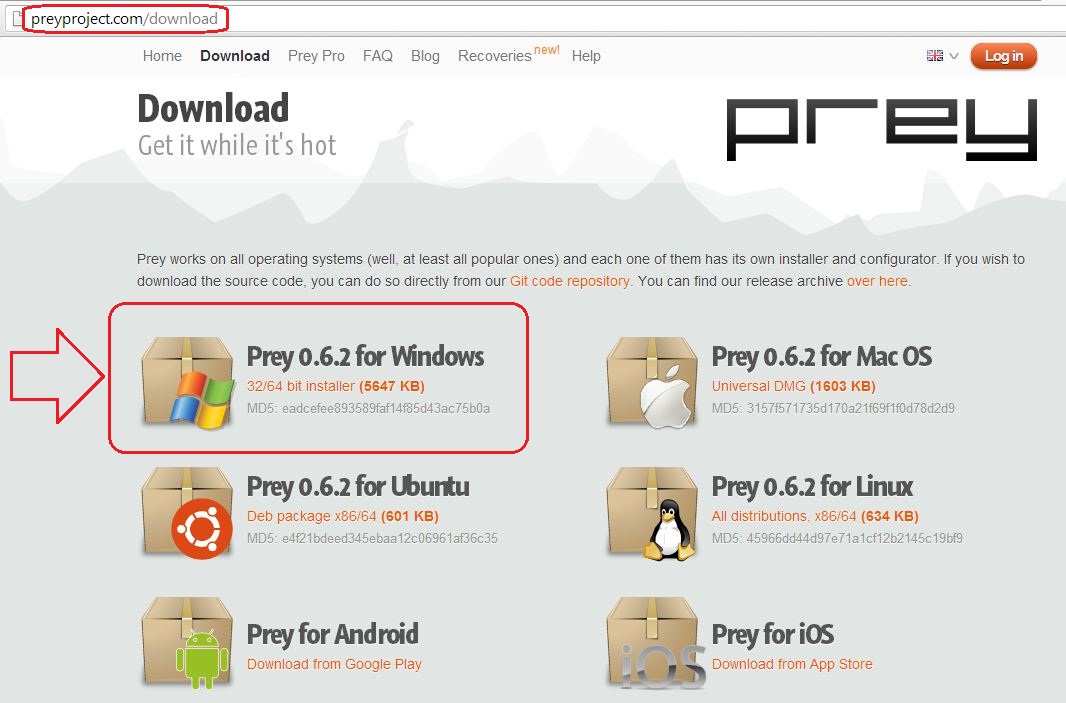
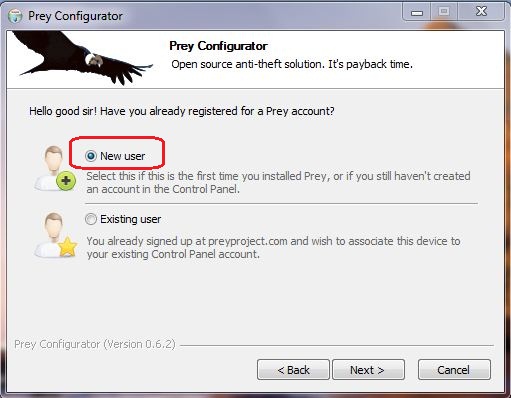
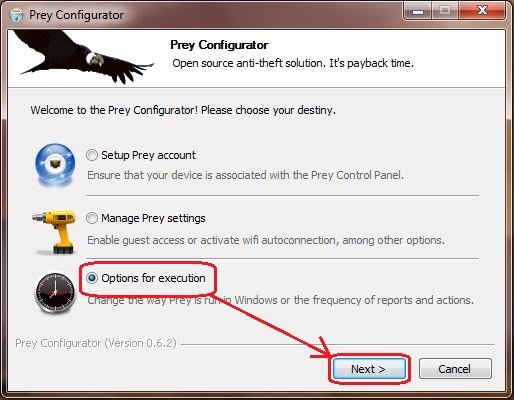
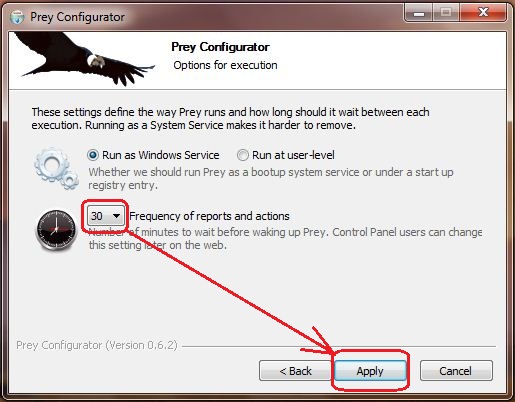
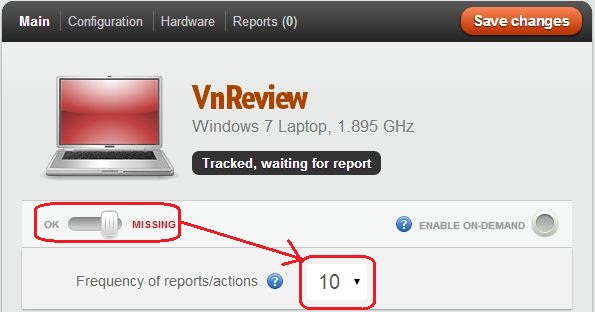
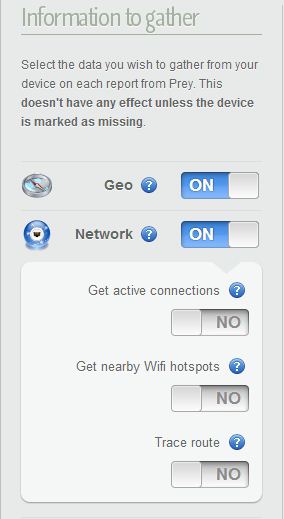


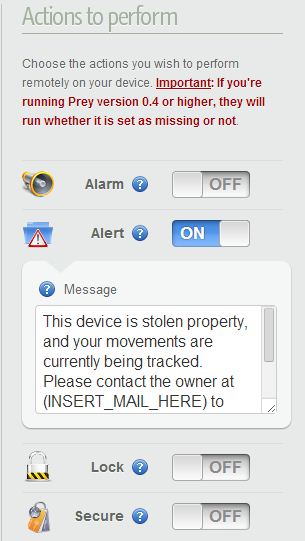
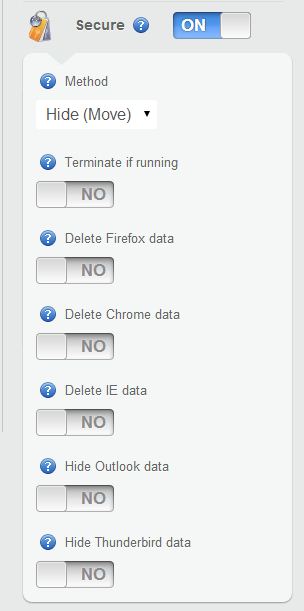
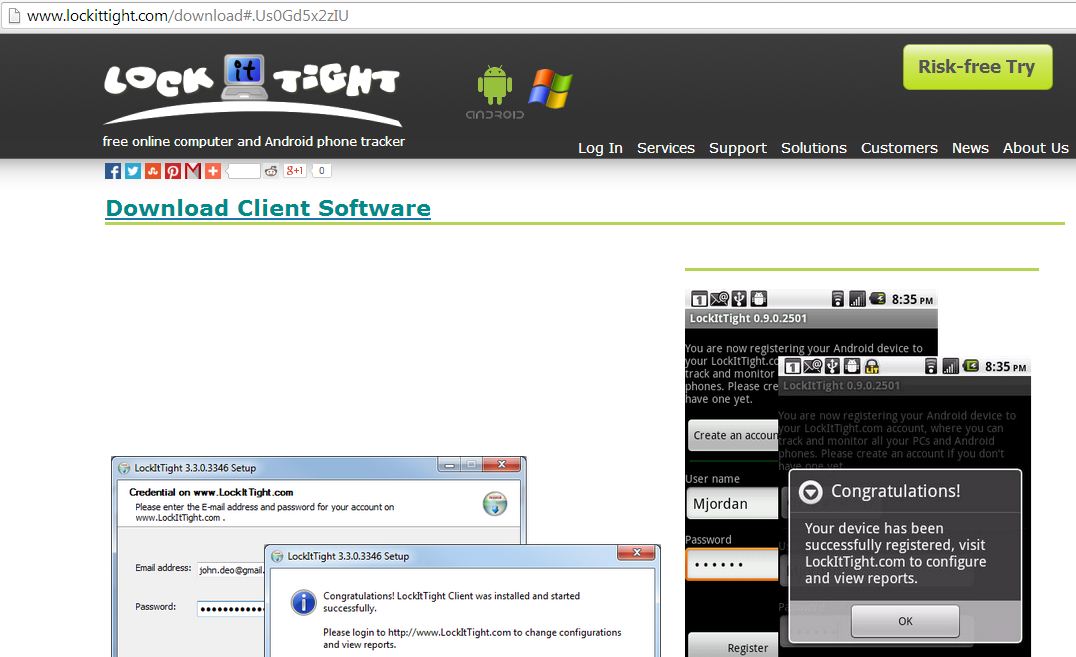
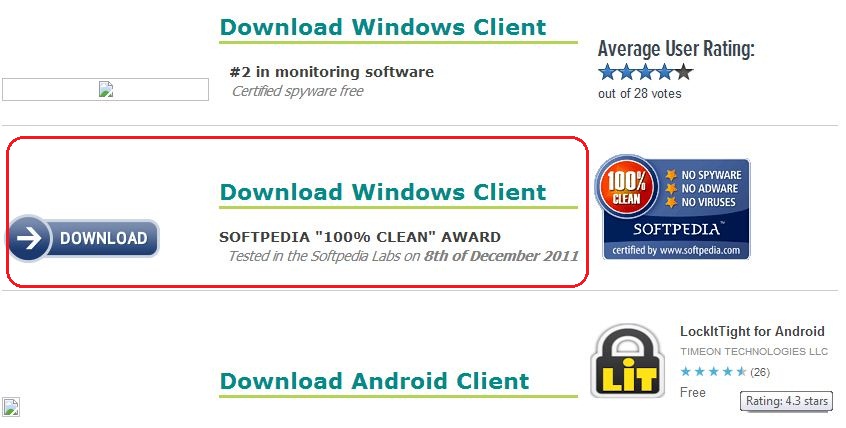
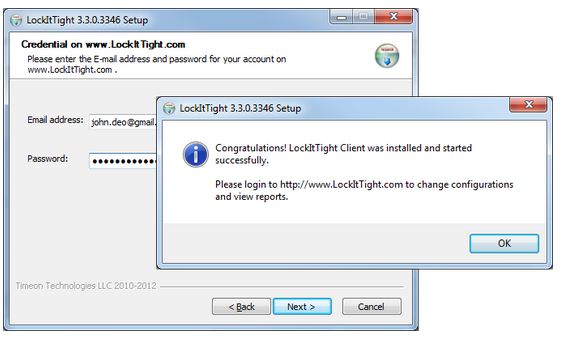
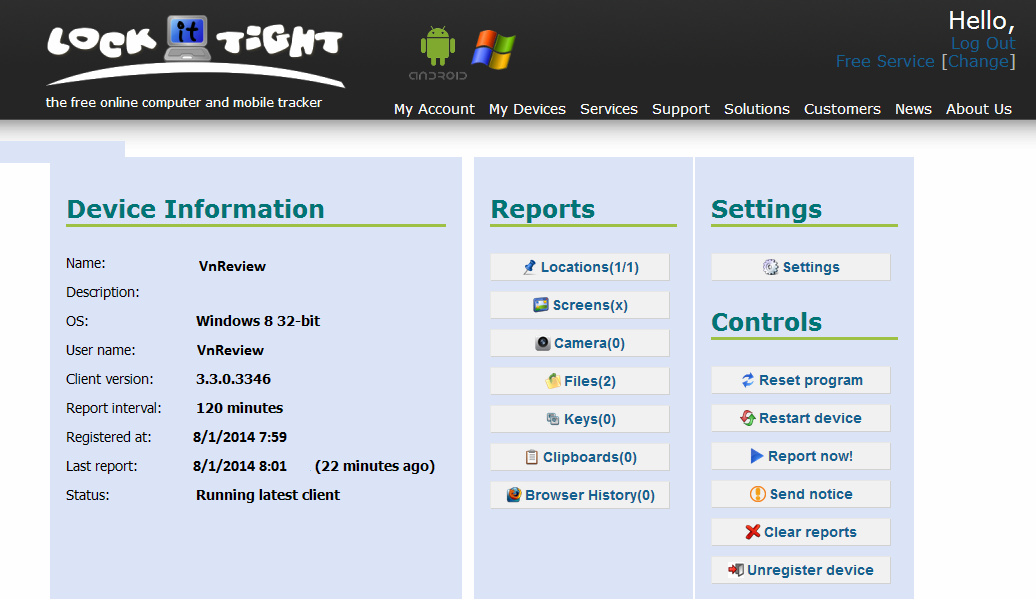
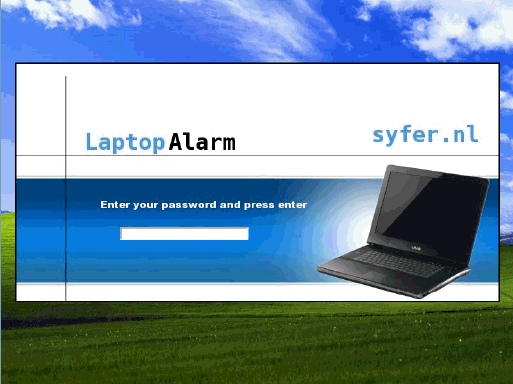
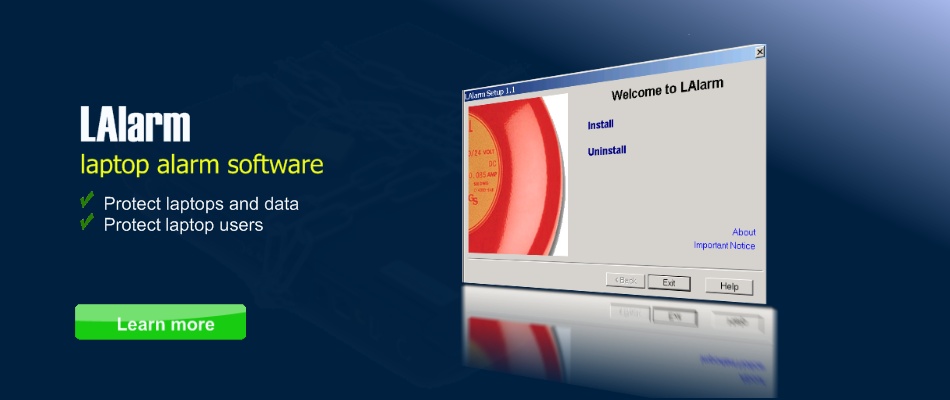



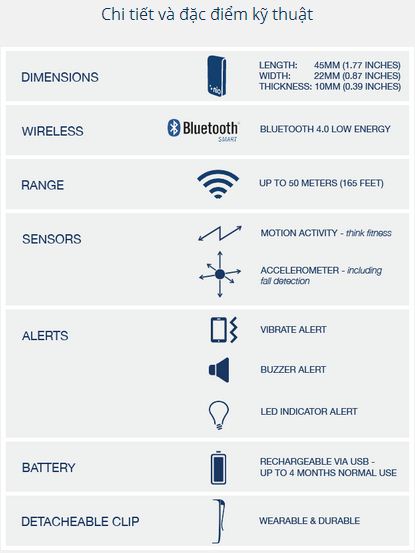
 Nhân chứng kể lại giây phút kinh hoàng vụ tai nạn 6 người chết ở Sơn La
Nhân chứng kể lại giây phút kinh hoàng vụ tai nạn 6 người chết ở Sơn La Người đàn ông chiếm đoạt tờ vé số trúng thưởng của cụ bà 83 tuổi
Người đàn ông chiếm đoạt tờ vé số trúng thưởng của cụ bà 83 tuổi Náo loạn khắp Weibo: "Tiểu tam" chối đây đẩy chuyện hẹn hò Hoàng Cảnh Du, "chính thất" lên tiếng dằn mặt!
Náo loạn khắp Weibo: "Tiểu tam" chối đây đẩy chuyện hẹn hò Hoàng Cảnh Du, "chính thất" lên tiếng dằn mặt! Ngay khi biết chồng được thăng chức tăng lương, tôi làm một bữa thịnh soạn ăn mừng, nào ngờ anh tức giận hất đổ mâm cơm
Ngay khi biết chồng được thăng chức tăng lương, tôi làm một bữa thịnh soạn ăn mừng, nào ngờ anh tức giận hất đổ mâm cơm Sao nam Vbiz đang bị truy lùng chỉ vì 1 phát ngôn: Hot tới mức dính tin hẹn hò đồng giới lẫn yêu Hoa hậu!
Sao nam Vbiz đang bị truy lùng chỉ vì 1 phát ngôn: Hot tới mức dính tin hẹn hò đồng giới lẫn yêu Hoa hậu! Sao Việt 22/2: Thanh Hằng rủ chồng mỗi tuần tới một nhà hàng, Ý Nhi đẹp rạng rỡ
Sao Việt 22/2: Thanh Hằng rủ chồng mỗi tuần tới một nhà hàng, Ý Nhi đẹp rạng rỡ Trần Nghiên Hy - Cô gái vàng trong làng bê bối: 4 lần dính scandal làm "tiểu tam", 3 lần bị tố "cắm sừng" chồng
Trần Nghiên Hy - Cô gái vàng trong làng bê bối: 4 lần dính scandal làm "tiểu tam", 3 lần bị tố "cắm sừng" chồng 1 tuần nữa có 2 con giáp gặp thời đổi vận, tài khoản liên tục tăng số, 1 con giáp thận trọng
1 tuần nữa có 2 con giáp gặp thời đổi vận, tài khoản liên tục tăng số, 1 con giáp thận trọng Taxi đi nhầm đường, nữ sinh nhảy ra khỏi xe vì tưởng mình bị bắt cóc rồi bị đâm tử vong: Tòa tuyên án ra sao với tài xế?
Taxi đi nhầm đường, nữ sinh nhảy ra khỏi xe vì tưởng mình bị bắt cóc rồi bị đâm tử vong: Tòa tuyên án ra sao với tài xế? Thảm cảnh của ác nữ đẹp nhất màn ảnh: Nghèo túng đến nỗi phải nhặt đồ ăn thừa, nhan sắc tụt dốc thê thảm không nhận ra
Thảm cảnh của ác nữ đẹp nhất màn ảnh: Nghèo túng đến nỗi phải nhặt đồ ăn thừa, nhan sắc tụt dốc thê thảm không nhận ra 'Diễn viên Đình Thế mất ở tuổi 22 mà không kịp nói lời trăng trối'
'Diễn viên Đình Thế mất ở tuổi 22 mà không kịp nói lời trăng trối' Vụ thi thể không nguyên vẹn: Lời khai rợn người của gã chồng giết vợ
Vụ thi thể không nguyên vẹn: Lời khai rợn người của gã chồng giết vợ Chấn động tin em rể đại gia lợi dụng cái chết Từ Hy Viên công khai có con riêng, danh tính "tiểu tam" lộ diện
Chấn động tin em rể đại gia lợi dụng cái chết Từ Hy Viên công khai có con riêng, danh tính "tiểu tam" lộ diện TP.HCM: Nam thanh niên rơi lầu 4 chung cư trong tình trạng không mặc quần áo
TP.HCM: Nam thanh niên rơi lầu 4 chung cư trong tình trạng không mặc quần áo Vợ 3 kém 29 tuổi nhắc Bảo Chung: "Quãng đời còn lại đừng có ai nữa nhé!"
Vợ 3 kém 29 tuổi nhắc Bảo Chung: "Quãng đời còn lại đừng có ai nữa nhé!" Một phụ nữ bị bố của người tình thuê côn đồ tạt axit, đánh gãy chân
Một phụ nữ bị bố của người tình thuê côn đồ tạt axit, đánh gãy chân Vụ cụ ông tử vong dưới sông ở An Giang: Bắt giữ nghi phạm giết người
Vụ cụ ông tử vong dưới sông ở An Giang: Bắt giữ nghi phạm giết người Hoa hậu Việt Nam nghi sắp làm phu nhân hào môn lộ hint rời Sen Vàng?
Hoa hậu Việt Nam nghi sắp làm phu nhân hào môn lộ hint rời Sen Vàng?